简介
青龙面板是一个支持 Python3、JavaScript、Shell、Typescript 的定时任务管理平台

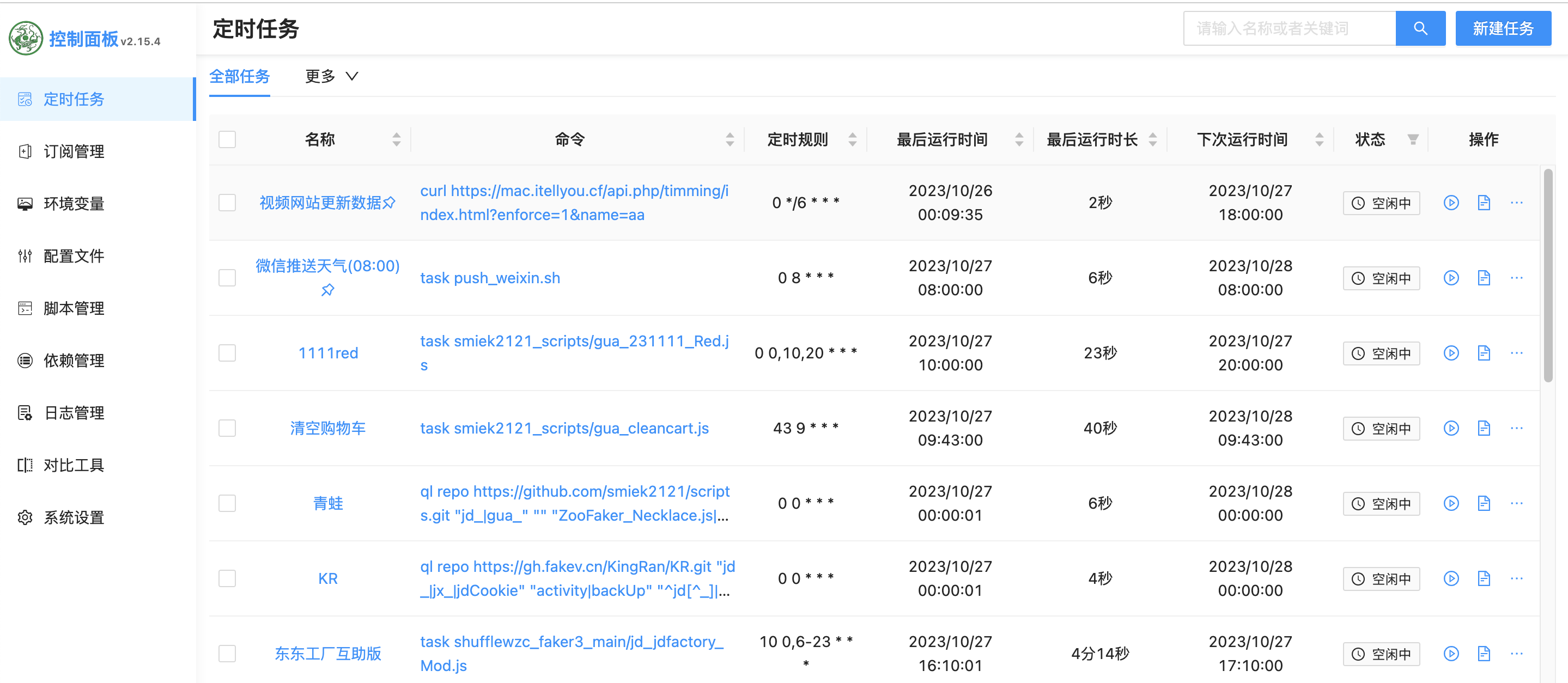
功能
支持多种脚本语言(python3、javaScript、shell、typescript)
支持在线管理脚本、环境变量、配置文件
支持在线查看任务日志
支持秒级任务设置
支持系统级通知
支持暗黑模式
支持手机端操作
准备条件:
1)一台服务器(这里用centos7)
👇🏻需要便宜VPS的可以参考这个natyun主机👇🏻
https://duan.yyzq.eu.org/natyun
2)此项目的github
https://github.com/whyour/qinglong
具体使用细节可以参考大佬的github
一、Docker环境部署
在vps安装docker和docker-compose
docker-安装脚本
bash <(curl -sSL https://cdn.jsdelivr.net/gh/SuperManito/LinuxMirrors@main/DockerInstallation.sh)
docker-compose安装脚本
curl -L "https://github.com/docker/compose/releases/latest/download/docker-compose-$(uname -s)-$(uname -m)" -o /usr/local/bin/docker-compose && chmod +x /usr/local/bin/docker-compose
二、创建docker-compose.yml文件
sudo -i #切换到root用户
mkdir qinglong;cd qinglong #创建一个目录
vi docker-compose.yml
version: '2'
services:
web:
# alpine 基础镜像版本
image: whyour/qinglong:latest
# debian-slim 基础镜像版本
# image: whyour/qinglong:debian
volumes:
- ./data:/ql/data
ports:
- "0.0.0.0:5700:5700"
environment:
# 部署路径非必须,以斜杠开头和结尾,比如 /test/
QlBaseUrl: '/'
restart: always
三、执行容器运行命令
docker-compose up -d #运行容器
四、打开web页面使用
http://ip:5700 #打开自己VPS的端口加ip进入web初始化页面
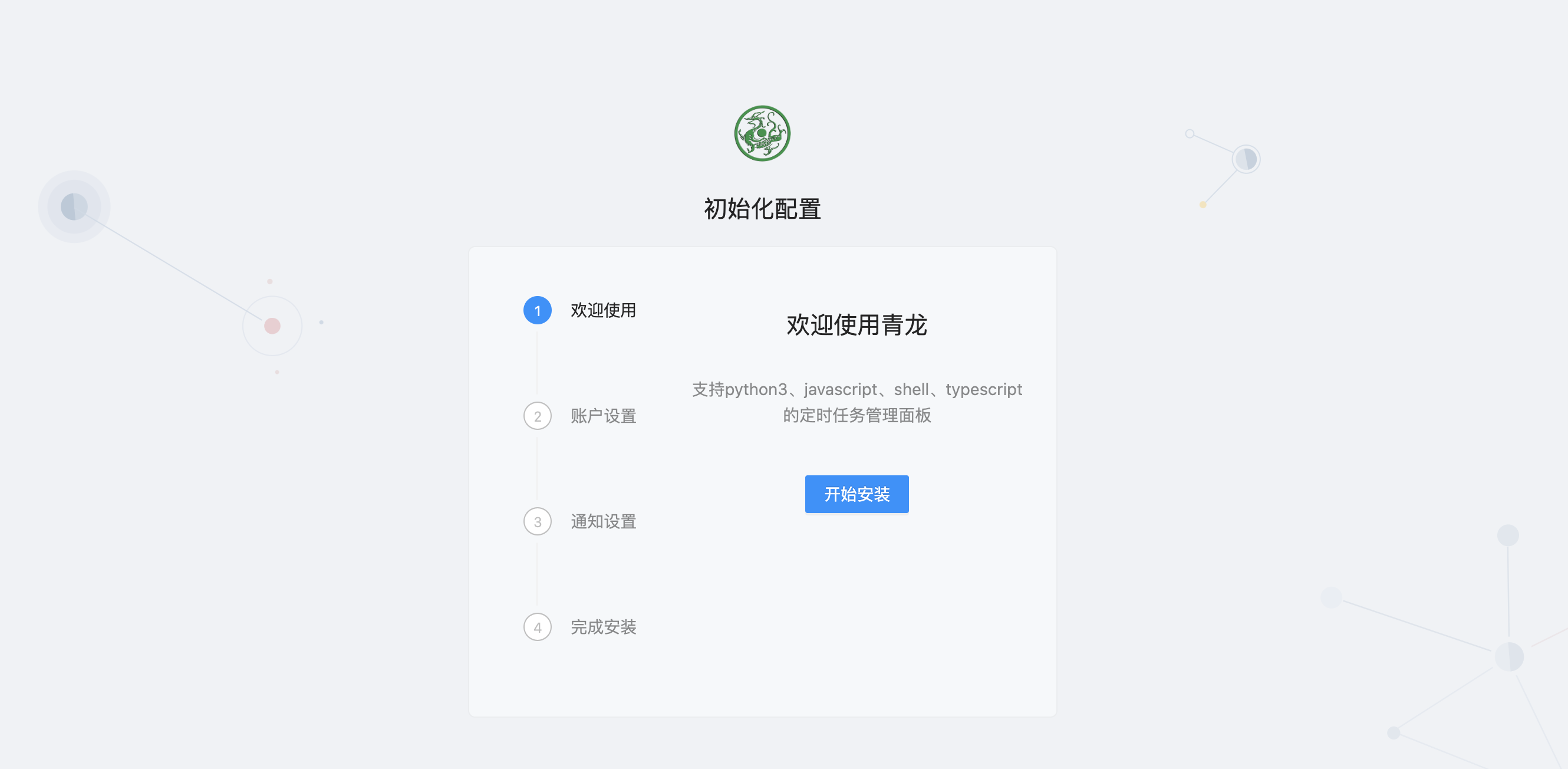
根据提示设置登录信息
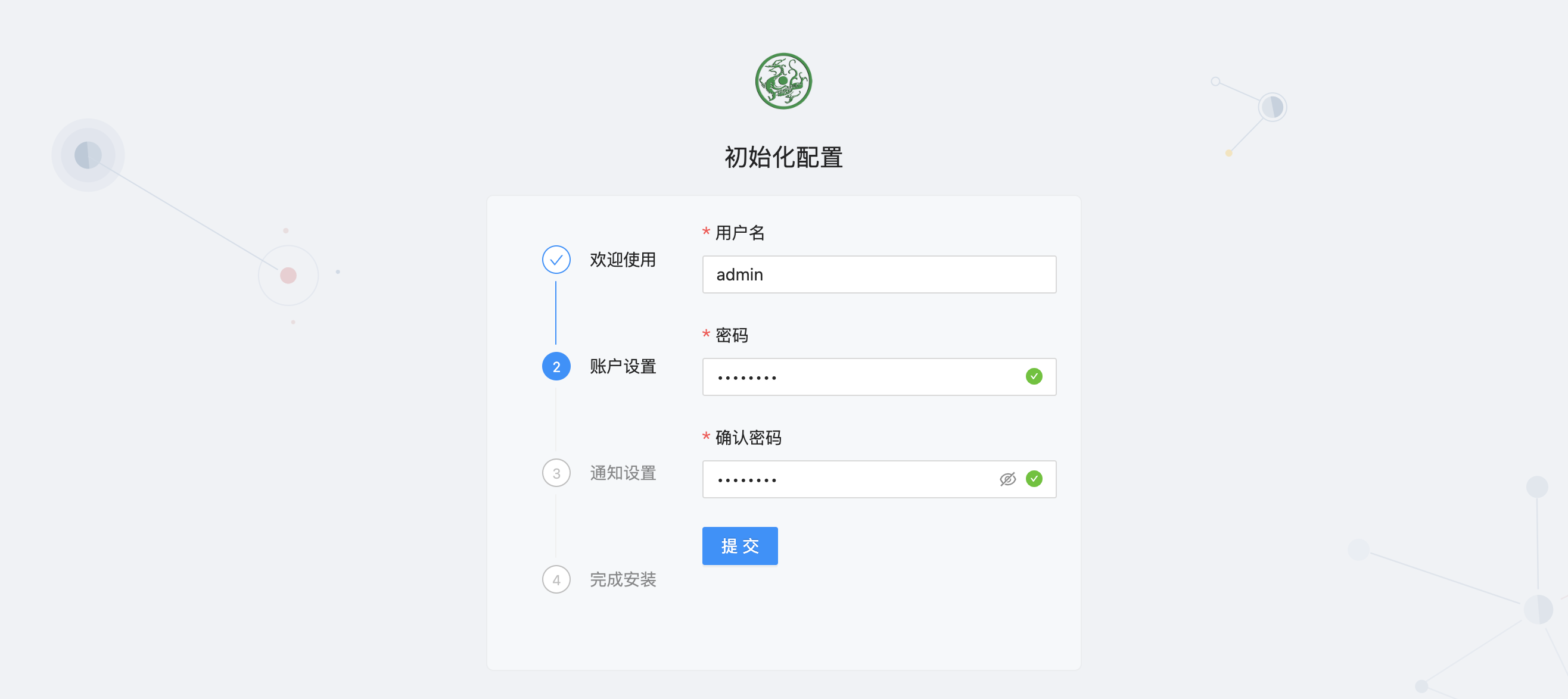
五、更新网站
如需要更新网页服务,具体步骤如下:
进入项目目录
docker-compose down #停止容器
docker-compose pull #拉取最新镜像
docker-compose up -d #启动新容器
六、绑定域名
绑定域名可以参考
NginxProxyManager
https://duan.yyzq.cf/npmch
绑定完域名就可以用域名来访问了
docker一键启动命令
docker run -dit -v $PWD/ql/data:/ql/data -p 5700:5700 -e QlBaseUrl="/" -e QlPort="5700" --name qinglong --hostname qinglong --restart always whyour/qinglong:latest






评论区